


Win10系统自带客户体验改善计划功能,该功能可以让电脑获得更好的系统使用体验,但是有些用户想要关闭该功能但是不知道该怎么操作,今天小编就给大家详细介绍一下Win10关闭客户体验改善计划的方法,感兴趣的小伙伴快来和小编一起看看吧。
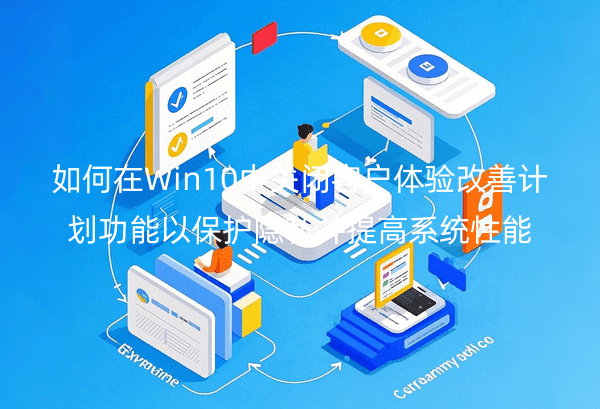
一、教程环境
操作系统:Windows 10(版本22H2)
电脑机型:联想Y9000X
教程思路:如果您使用的是 Windows 10 专业版 或 Windows 10 企业版,还可以通过“组策略编辑器”来禁用客户体验改善计划。
二、关闭客户体验改善计划的影响
隐私提升:关闭该功能后,Windows 10将不再收集有关您的硬件、软件和使用习惯的数据,这样可以更好地保护您的隐私。
性能微小改善:关闭该功能后,系统在不需要发送数据的情况下可能会减少一些网络带宽的占用和系统资源的使用,尤其在开机时,这可能对性能有一定的微小正面影响。
不会影响更新:尽管客户体验改善计划收集数据,但它不会影响操作系统的自动更新或其他系统功能。系统仍会正常获取并安装必要的安全和功能更新。
三、关闭用户体验改进计划有什么影响
关闭用户体验改进计划最直接的影响是 增强隐私保护。CEIP会收集设备和应用的使用数据,并将其发送到微软,以帮助他们改进产品。虽然这些数据是匿名的,但如果你更关注个人隐私,关闭此功能可以避免系统主动发送任何使用数据。总体来说,关闭用户体验改进计划不会对日常使用产生显著影响,但它对于那些关心隐私和系统性能的用户来说,提供了一定的保障。
四、通过“组策略编辑器”关闭客户体验改善计划功能
1、首先按下键盘上的快捷键"win+R"键,打开运行窗口输入命令:"gpedit.msc",点击确定选项打开。
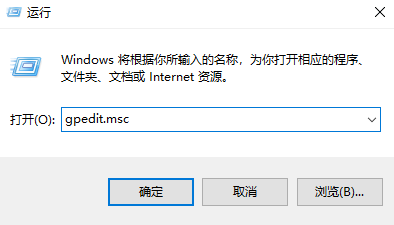
2、在打开的本地组策略编辑器窗口中,然后依次点击左菜单中的"计算机配置——管理模板——系统——Internet 通信管理"选项。
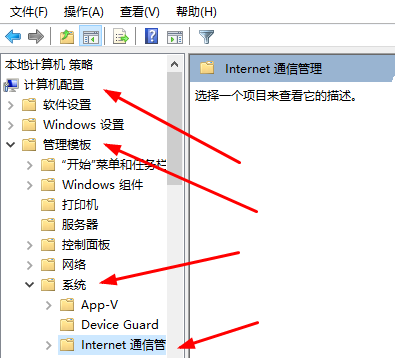
3、然后在窗口的右侧找到"Internet通信设置"选项打开。
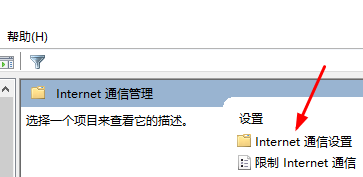
4、接着在里面下拉找到"关闭Windows 客户体验改善计划"选项。
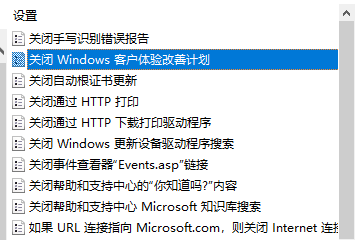
5、在打开的关闭windosws 客户体验改善计划窗口中,根据个人需求选择是否要关闭该功能即可。
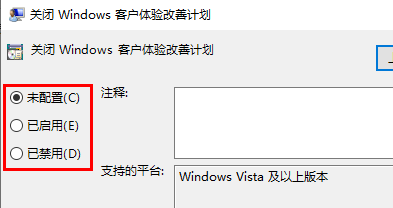
通过本教程,您学会了如何在Windows 10中关闭客户体验改善计划功能,以便保护您的隐私并可能提高系统性能。通过组策略编辑器,我们可以快速来禁用该功能。
| 留言与评论(共有 条评论) |